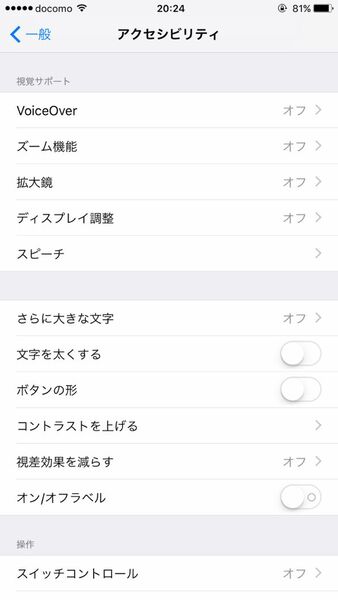
iPhoneを便利な拡大鏡に!
iPhone 7/iOS 10を拡大鏡として使う方法を解説します。設定アプリから、一般、アクセシビリティと進みます。上の方に「拡大鏡」というメニューがあるのが確認できると思います。
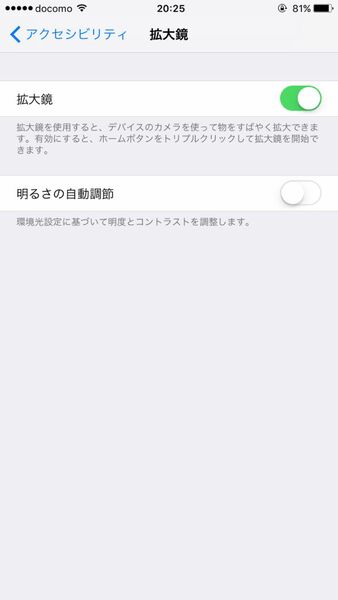
これをオンにして、いったんホーム画面へ戻ってみましょう。
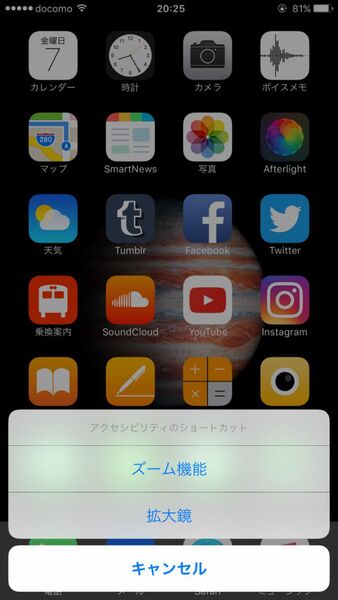
ホームボタンをトリプルクリックします。筆者の場合、アクセシビリティからズーム機能を設定していたため、どちらを適用するかのポップアップが出現しましたが、特に何も設定していなければ、そのまま拡大鏡が立ち上がります。
フォーカスのロックやライトの併用も

これが拡大鏡の画面。基本的にはカメラをズームしたものなのですが、はじめから拡大された状態で立ち上がります。iPhoneのカメラなので、画質は拡大しているにしてはかなり鮮明な印象。

バーを左右にスライドさせることで、望遠/広角側に画角を切り替えます。また、鍵マークでフォーカスをロックしたままさらに寄るといった使い方も可能。ライトの点灯、フィルターの適用にも対応しています。
小さくて文字が見えにくいときなど、かなり便利に使えそう。ライトと併用すれば、夜の読書時などにも重宝しますね。

この連載の記事
-
第66回
iPhone
iPhone 7/iOS 10で、エフェクト付き写真を送る方法 -
第65回
iPhone
iPhone 7で、不要なプリインストールアプリを消す方法 -
第64回
iPhone
iPhone 7/iOS 10で、通信容量を節約する方法 -
第63回
iPhone
iPhone 7で、アナログストップウォッチを使う方法 -
第62回
iPhone
iPhone 7で、コントロールセンターを使わずにWi-Fiを切り替える方法 -
第61回
iPhone
iPhone 7のSafariで、大量のタブを一気に閉じる方法 -
第60回
iPhone
iPhone 7を持つと勝手に電源が入る! なぜ!? -
第59回
iPhone
iPhone 7/iOS 10では、天気チェックが一瞬で終わる -
第58回
iPhone
Apple Pay上陸は近し! 日本語版サポートドキュメント公開 -
第57回
iPhone
iPhone 7/7 Plusが「浮遊」する充電スタンドの資金調達中 -
第56回
iPhone
iPhone 7のディスプレーの色味に慣れなかったら - この連載の一覧へ










